Verwenden Sie den Richtung-Dialog, um die Richtung eines Elementes zu ändern. Eine Richtung wird in Form eines Einheitsvektors festgelegt.
Klicken Sie auf  in den entsprechenden Dialogfeldern, um das Dialogfeld Richtung zu öffnen.
in den entsprechenden Dialogfeldern, um das Dialogfeld Richtung zu öffnen.
Sie können auch die X-Achsenrichtungs-, Y-Achsenrichtungs- oder Z-Achsenrichtungsoptionen auf der Arbeitsebeneneditor-Registerkarte einsetzen, um den Richtung-Dialog anzuzeigen.
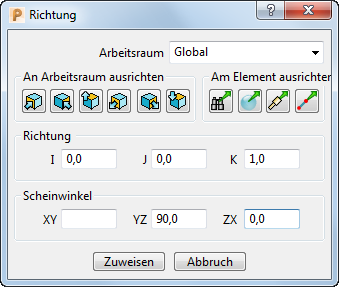
Diese Registerkarte bietet folgende Optionen:
Arbeitsraum — Wählen Sie aus, in welchem Arbeitsraum Sie arbeiten.
- Global — Bestimmt den Punkt relativ zum globalen Koordinatensystem.
- Arbeitsebene — Legt den Punkt relativ zur aktiven Arbeitsebene fest. Diese Option ist nur dann verfügbar, wenn eine aktive Arbeitsebene vorliegt und Sie eine nicht-aktive Arbeitsebene ändern.
An Arbeitsraum ausrichten — Wählen Sie eine Achse (des globalen Koordinatensystems) aus, um am gewählten Arbeitsraum auszurichten. Zur Auswahl stehen folgende Optionen:
 positive X-Achse.
positive X-Achse.
 positive Y-Achse.
positive Y-Achse.
 positive Z-Achse.
positive Z-Achse.
 negative X-Achse.
negative X-Achse.
 negative Y-Achse.
negative Y-Achse.
 negative Z-Achse.
negative Z-Achse.
Wenn Sie beispielsweise damit beginnen:
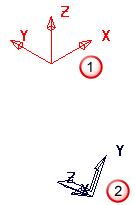
 Die Arbeitsebene, die Sie gerade ändern.
Die Arbeitsebene, die Sie gerade ändern.
 Die aktive Arbeitsebene (oder das Globale Koordinatensystem, wenn es keine aktive Arbeitsebene gibt).
Die aktive Arbeitsebene (oder das Globale Koordinatensystem, wenn es keine aktive Arbeitsebene gibt).
- Klicken Sie auf die Arbeitsebeneneditor-Registerkarte > Ändern-Gruppe > X-Achsenrichtung.
- Klicken Sie im Richtung-Dialog auf
 . Die Arbeitsebene ändert sich zu:
. Die Arbeitsebene ändert sich zu: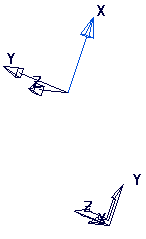
Die X-Achse der Arbeitsebene ist an der Y-Achse des globalen Koordinatensystems ausgerichtet.
- Klicken Sie im Richtung-Dialog auf
 . Die Arbeitsebene ändert sich zu:
. Die Arbeitsebene ändert sich zu: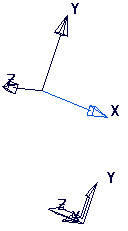
Die X-Achse der Arbeitsebene ist an der -Z-Achse des globalen Koordinatensystems ausgerichtet.
An Element ausrichten — Wählen Sie eine Option aus, um den Richtungsvektor des Elements zu bestimmen.
 An der Ansicht ausrichten — Klicken Sie, um den Richtungsvektor an der aktuellen Grafikansicht auszurichten.
An der Ansicht ausrichten — Klicken Sie, um den Richtungsvektor an der aktuellen Grafikansicht auszurichten.
 An Geometrie ausrichten — Klicken Sie, um den Richtungsvektor so auszurichten, dass er sich an dieser Stelle senkrecht zur Fläche befindet.
An Geometrie ausrichten — Klicken Sie, um den Richtungsvektor so auszurichten, dass er sich an dieser Stelle senkrecht zur Fläche befindet.
 An Werkzeug ausrichten — Klicken Sie, um den Richtungsvektor so auszurichten, dass er an der Werkzeugachse ausgerichtet ist.
An Werkzeug ausrichten — Klicken Sie, um den Richtungsvektor so auszurichten, dass er an der Werkzeugachse ausgerichtet ist.
 An Linie ausrichten — Klicken Sie, um den Richtungsvektor an einer benutzerdefinierten Linie auszurichten.
An Linie ausrichten — Klicken Sie, um den Richtungsvektor an einer benutzerdefinierten Linie auszurichten.
Richtung – Geben Sie die I-, J- und K-Koordinaten für den Einheitenvektor ein.
Scheinwinkel — Zeigt den Scheinwinkel des Einheitsvektors der XY-, YX- und ZX-Ebene des ausgewählten Arbeitsbereichs an.